 Computer-Tutorials
Computer-Tutorials
 Fehlerbehebung
Fehlerbehebung
 Wie lässt sich das Problem beheben? Kann ein Microsoft-Konto nicht zu einem vorhandenen lokalen Konto hinzugefügt werden?
Wie lässt sich das Problem beheben? Kann ein Microsoft-Konto nicht zu einem vorhandenen lokalen Konto hinzugefügt werden?
Wie lässt sich das Problem beheben? Kann ein Microsoft-Konto nicht zu einem vorhandenen lokalen Konto hinzugefügt werden?
Wenn Windows das Hinzufügen eines Microsoft-Kontos zu Ihrem bereits vorhandenen lokalen Konto nicht zulässt, kann so etwas sehr ärgerlich werden. Ohne dies ist es unmöglich, Einstellungen zu synchronisieren oder auf einige Online-Dienste zuzugreifen.
Der Fehler verhindert fast immer die Verknüpfung zwischen zwei Konten und verhindert, dass Benutzer Apps wie OneDrive, Microsoft Store oder andere mit ihrem Microsoft-Konto verbundene Funktionen nutzen. Bei einigen Personen könnte die Option zum Hinzufügen eines Kontos vollständig deaktiviert sein, während bei anderen möglicherweise stattdessen ein leeres Fenster angezeigt wird.
Wenn Sie einem lokalen Konto kein Microsoft-Konto hinzufügen können, kann das viele Gründe haben. Die häufigste Ursache ist, dass das lokale Konto nicht über die Berechtigungen oder Einstellungen verfügt, um den Übergang des Systems zu einem Microsoft-Konto zu ermöglichen.
Zweitens kann es auch an beschädigten Benutzerprofilen oder Systemeinstellungen liegen, die den Prozess behindern. Die anderen Gründe können mit einer schlechten oder inkonsistenten Internetverbindung zusammenhängen, da Microsoft zum Fortfahren eine Online-Überprüfung benötigt. Manchmal kann es zu Störungen durch Antivirenprogramme oder Firewalls von Drittanbietern kommen.
Bei der Behebung dieses Fehlers geht es im Wesentlichen darum, die Grundursache zu beheben. Einige mögliche Korrekturen könnten sein:
- Überprüfen Sie Ihre Internetverbindung, um sicherzustellen, dass sie stabil und aktiv ist.
- Überprüfen Sie die Systemeinstellungen, um zu bestätigen, dass die Kontoverknüpfungsoptionen aktiviert sind.
- Beheben potenzieller Konflikte, die durch Software von Drittanbietern verursacht werden, indem diese während der Kontoeinrichtung vorübergehend deaktiviert werden.
- Stellen Sie sicher, dass das lokale Konto nicht beschädigt ist. Dazu kann es erforderlich sein, ein neues Profil zu erstellen oder das vorhandene zu reparieren.
Wenn die manuelle Fehlerbehebung überwältigend erscheint, kann die Verwendung eines automatisierten Tools wie FortectMac Washing Machine lokales Konto nahtlos.

Der einfachste Weg, Ihr Microsoft-Konto anzuhängen, ist über den Abschnitt „Ihre Informationen“ in den Windows-Einstellungen. Dadurch wird sichergestellt, dass der Kontoeinrichtungsprozess direkt in Ihr Benutzerprofil integriert wird.
- Klicken Sie mit der rechten Maustaste auf
- Start und wählen Sie Einstellungen. Gehen Sie zu
- Konten und klicken Sie auf Ihre Informationen. Klicken Sie auf
- Stattdessen mit einem Microsoft-Konto anmelden. Geben Sie die
- Anmeldeinformationen für Ihr Microsoft-Konto ein und folgen Sie den Aufforderungen, um die Einrichtung abzuschließen.

Wenn die App „Einstellungen“ nicht funktioniert, bietet die Verwendung des Benutzerkonten-Tools eine andere Möglichkeit, ein Microsoft-Konto hinzuzufügen.
- Geben Sie in der Windows-Suche netplwiz ein und drücken Sie die Eingabetaste.
- Klicken Sie im FensterBenutzerkonten auf Hinzufügen.
- Wählen Sie Anmelden ohne Microsoft-Konto und fügen Sie dann Ihr gewünschtes Konto hinzu.
- Folgen Sie den Anweisungen, um Ihr Microsoft-Konto mit Ihrem bestehenden Profil zu verknüpfen.

Fix 3. Windows aktualisieren
Installieren Sie die neuesten Windows-Updates, um sicherzustellen, dass alle Updates aktualisiert werden.
- Geben Sie Updates in die Windows-Suche ein und drücken Sie die Eingabetaste.
- Wenn Updates verfügbar sind, klicken Sie auf Updates installieren.
- Andernfalls klicken Sie auf Nach Updates suchen.
- Wenn optionale Updates verfügbar sind, installieren Sie diese ebenfalls.
- Wenn alle Aktualisierungsvorgänge abgeschlossen sind, starten Sie Ihren Computer neu.

Fix 4. Clean Boot verwenden
- Geben Sie msconfig in die Windows-Suche ein und drücken Sie die Eingabetaste.
- Gehen Sie zur Registerkarte Dienste.
- Markieren Sie Alle Microsoft-Dienste ausblenden und wählen Sie Alle deaktivieren.
- Gehen Sie zur Registerkarte Startup und klicken Sie aufTask-Manager öffnen.
- Klicken Sie im Task-Manager mit der rechten Maustaste auf jedes Element und wählen Sie Deaktivieren, dann schließen Sie den Task-Manager.
- Gehen Sie zur Registerkarte Booten und aktivieren Sie Sicherer Booten.
- Klicken Sie auf Übernehmen und OK, und starten Sie Ihren Computer neu.
- Um herauszufinden, welche App(s) Konflikte verursachen, aktivieren jeden der Prozesse (oder führen Sie dies in Gruppen aus), starten Sie neu und sehen Sie nach wenn das Problem weiterhin besteht. Wiederholen, bis Sie die fehlerhafte App gefunden haben, und dann entweder aktualisieren oder deinstallieren.
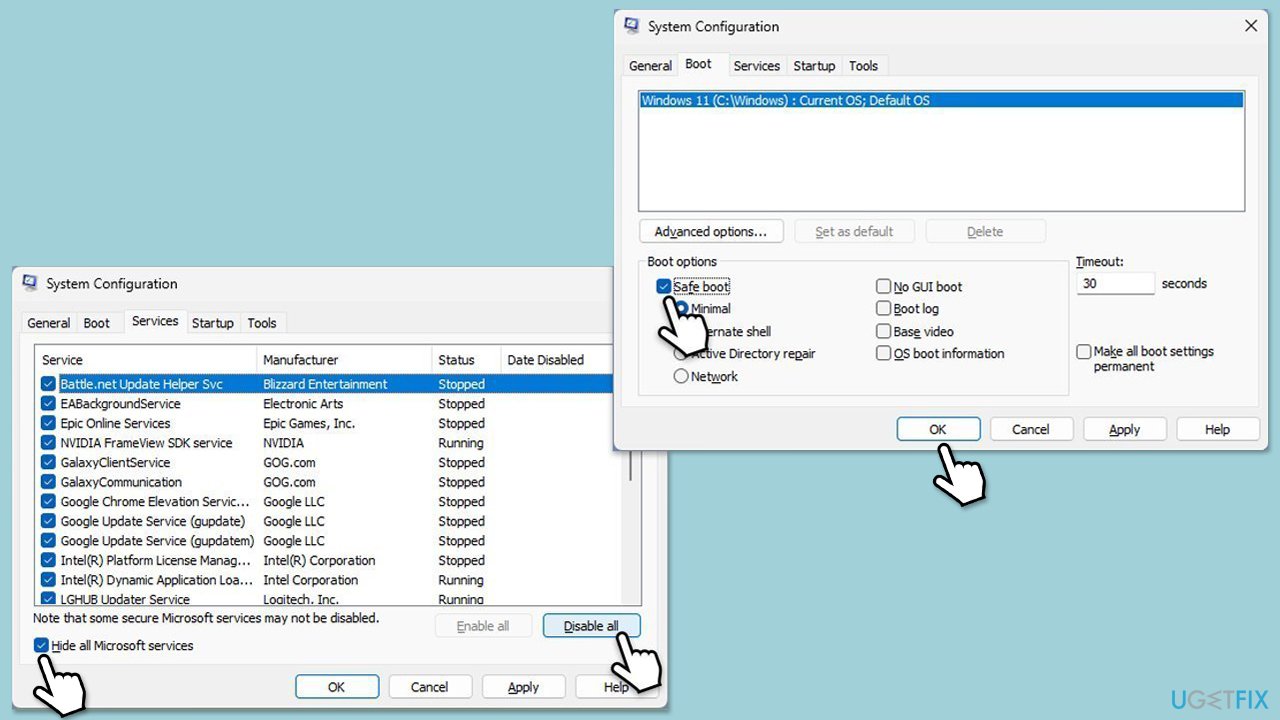
Fix 5. Erstellen Sie ein neues Benutzerkonto
Wenn Ihr bestehendes lokales Konto beschädigt ist, kann die Erstellung eines neuen Benutzerkontos das Problem beheben. Bevor Sie fortfahren, sichern Sie Ihr Benutzerprofil, um wichtige Dateien und Einstellungen beizubehalten.
- ÖffnenDatei-Explorer (Win E) und navigieren Sie zum folgenden Speicherort:
C:Users[IhrBenutzername] . - Kopieren Sie Ihre Dokumente, Desktops, Downloads und andere wichtige Ordner an einen sicheren Ort, z. B. ein externes Laufwerk oder OneDrive.
- Öffnen Sie die Windows-Einstellungen.
- Gehen Sie zu Konten und dann zu Familie/Familie & andere Benutzer.
- Klicken Sie unterAndere Benutzer auf Konto hinzufügen/Andere Person zu diesem PC hinzufügen.
- Folgen Sie den Anweisungen, um ein neues Benutzerkonto zu erstellen. Wenn Sie keine Microsoft-Kontodaten haben, können Sie Ich habe die Anmeldeinformationen dieser Person nicht haben und anschließend Benutzer ohne Microsoft-Konto hinzufügen auswählen.
- Vergeben Sie einen Benutzernamen und ein Passwort für das neue Konto und schließen Sie die Einrichtung ab.
- Melden Sie sich von Ihrem aktuellen Konto ab und melden Sie sich beim neuen Konto an.

Fix 6. Windows reparieren und installieren
Wenn keine der oben genannten Methoden funktioniert, kann die Durchführung einer Reparaturinstallation von Windows tiefere Probleme auf Systemebene beheben, ohne dass Ihre persönlichen Dateien und Apps beeinträchtigt werden.
- Besuchen Sie die offizielle Microsoft-Website und laden Sie Windows 10-Installationsmedien (Windows 11-Version) herunter.
- Doppelklicken Sie auf das Installationsprogramm, wählen Sie Ja aus, wenn UAC angezeigt wird, und stimmen Sie den Bedingungen zu.
- Wählen Sie die ISO-Datei aus und klicken Sie auf Weiter. Folgen Sie dann den Anweisungen, um den Vorgang abzuschließen.
- Klicken Sie mit der rechten Maustaste auf ISO und klicken Sie auf Mount.
- Öffnen Sie den Speicherort der ISO, klicken Sie mit der rechten Maustaste darauf und wählen Sie Mounten.
- Starten Sie das Installationsprogramm.
- Wählen SieDiesen PC jetzt aktualisieren und klicken Sie auf Weiter.
- Windows beginnt mit dem Herunterladen der benötigten Dateien.
- Stimmen Sie den Bedingungen noch einmal zu und klicken Sie auf Weiter.
- Stellen Sie vor der Installation sicher, dass Sie mit Ihrer Auswahl zufrieden sind (andernfalls können Sie auf die Option Ändern, was beibehalten werden soll klicken).
- Klicken Sie abschließend auf Installieren, um den Upgrade-Vorgang zu starten.

Fix 7. Aktivieren Sie die Anmelderichtlinie für Microsoft-Konten
Wenn Ihr Computer von einer Organisation verwaltet wird oder bestimmte Einstellungen geändert werden, ist die Anmelderichtlinie für das Microsoft-Konto möglicherweise deaktiviert.
- Geben SieGruppenrichtlinie in die Windows-Suche ein und drücken Sie die Eingabetaste.
- Navigieren Sie zum folgenden Speicherort:
Computerkonfiguration > Windows-Einstellungen > Sicherheitseinstellungen > Lokale Richtlinien > Sicherheitsoptionen - SuchenKonten: Microsoft-Konten blockieren und auf Deaktiviert setzen
- Starten Sie Ihr System neu und versuchen Sie es erneut.

Das obige ist der detaillierte Inhalt vonWie lässt sich das Problem beheben? Kann ein Microsoft-Konto nicht zu einem vorhandenen lokalen Konto hinzugefügt werden?. Für weitere Informationen folgen Sie bitte anderen verwandten Artikeln auf der PHP chinesischen Website!

Heiße KI -Werkzeuge

Undresser.AI Undress
KI-gestützte App zum Erstellen realistischer Aktfotos

AI Clothes Remover
Online-KI-Tool zum Entfernen von Kleidung aus Fotos.

Undress AI Tool
Ausziehbilder kostenlos

Clothoff.io
KI-Kleiderentferner

Video Face Swap
Tauschen Sie Gesichter in jedem Video mühelos mit unserem völlig kostenlosen KI-Gesichtstausch-Tool aus!

Heißer Artikel

Heiße Werkzeuge

Notepad++7.3.1
Einfach zu bedienender und kostenloser Code-Editor

SublimeText3 chinesische Version
Chinesische Version, sehr einfach zu bedienen

Senden Sie Studio 13.0.1
Leistungsstarke integrierte PHP-Entwicklungsumgebung

Dreamweaver CS6
Visuelle Webentwicklungstools

SublimeText3 Mac-Version
Codebearbeitungssoftware auf Gottesniveau (SublimeText3)

Heiße Themen
 Was ist neu in Windows 11 KB5054979 und wie Sie Update -Probleme beheben
Apr 03, 2025 pm 06:01 PM
Was ist neu in Windows 11 KB5054979 und wie Sie Update -Probleme beheben
Apr 03, 2025 pm 06:01 PM
Windows 11 KB5054979 Update: Installationshandbuch und Fehlerbehebung Für die Windows 11 24H2 -Version hat Microsoft das kumulative Update KB5054979 veröffentlicht, das mehrere Verbesserungen und Fehlerbehebungen enthält. In diesem Artikel wird Sie über die Installation dieses Updates geleitet und eine Lösung für den Installationsfehler bereitgestellt. Über Windows 11 24H2 KB5054979 KB5054979 wurde am 27. März 2025 veröffentlicht und ist ein Sicherheitsaktualisierung für Windows 11 24H2 -Versionen.NET Framework 3.5 und 4.8.1. Dieses Update verbessert die Sicherheit und
 Wie kann ich KB5055523 in Windows 11 nicht installieren?
Apr 10, 2025 pm 12:02 PM
Wie kann ich KB5055523 in Windows 11 nicht installieren?
Apr 10, 2025 pm 12:02 PM
Das KB50555523 -Update ist ein kumulatives Update für Windows 11 Version 24H2, das von Microsoft am 8. April 2025 im Rahmen des monatlichen Patch -Dienstagszyklus veröffentlicht wurde, um Offe zu tätigen
 Wie kann ich KB5055518 in Windows 10 nicht installieren?
Apr 10, 2025 pm 12:01 PM
Wie kann ich KB5055518 in Windows 10 nicht installieren?
Apr 10, 2025 pm 12:01 PM
Windows -Update -Fehler sind nicht ungewöhnlich, und die meisten Benutzer müssen mit ihnen zu kämpfen, und meisten
 Wie kann ich KB5055612 in Windows 10 nicht installieren?
Apr 15, 2025 pm 10:00 PM
Wie kann ich KB5055612 in Windows 10 nicht installieren?
Apr 15, 2025 pm 10:00 PM
Windows -Updates sind ein wichtiger Bestandteil des Betriebssystems stabil, sicher und kompatibel mit neuer Software oder Hardware. Sie werden in einem regulären B ausgestellt
 Wie kann ich KB5055528 in Windows 11 nicht installieren?
Apr 10, 2025 pm 12:00 PM
Wie kann ich KB5055528 in Windows 11 nicht installieren?
Apr 10, 2025 pm 12:00 PM
Windows -Updates sind unerlässlich, um Ihr System auf dem neuesten Stand, sicher und effizient zu halten, wobei Sicherheitspatches, Fehlerbehebungen und neue Funktionen für Windows 11 Us hinzugefügt werden können
 Windows 11 KB5055528: Was ist neu und was ist, wenn es nicht installiert wird
Apr 16, 2025 pm 08:09 PM
Windows 11 KB5055528: Was ist neu und was ist, wenn es nicht installiert wird
Apr 16, 2025 pm 08:09 PM
Windows 11 KB5055528 (veröffentlicht am 8. April 2025) Detaillierte Erläuterung und Fehlerbehebung aktualisieren Für Windows 11 23H2 -Benutzer hat Microsoft am 8. April 2025 das KB50555528 -Update veröffentlicht. In diesem Artikel wird die Verbesserungen dieses Update beschrieben und eine Lösung für den Installationsfehler enthält. KB5055528 Aktualisieren Sie Inhalte: Dieses Update bringt viele Verbesserungen und neue Funktionen für Windows 11 23H2 -Benutzer mit sich: Benutzer: Datei Explorer: Verbesserte Textskalierung und verbesserte Zugänglichkeit zum Dialogfeld "Datei Öffnen/Speichern" und zum Kopieren von Kopieren. Einstellungsseite: Hinzufügen der Funktion "Top Card", um schnell Prozessor, Speicher, Speicher und G anzuzeigen
 Behebung dieses Moduls wird vom Laden in LSA blockiert
Apr 02, 2025 pm 08:01 PM
Behebung dieses Moduls wird vom Laden in LSA blockiert
Apr 02, 2025 pm 08:01 PM
Nach dem Upgrade von Windows 11 24H2 begegnen Sie auf einen Fehler "Dieses Modul verhindert das Laden an die lokale Sicherheitsbehörde (Mdnsnsp.dll)"? Dieser Artikel enthält mehrere Lösungen. Der Schutz der lokalen Sicherheitsagentur (LSA) ist eine Sicherheitsfunktion von Windows, mit der Anmeldeinformationen zur Anmeldung bei Windows verwendet werden. Viele Benutzer erhalten die folgende Fehlermeldung nach einer neuen Installation von Windows 11 24H2 und der Installation der neuesten Version von iTunes: Dieses Modul verhindert das Laden der örtlichen Sicherheitsbehörde. \ Device \ harddiskvolume3 \ Programme \ Bonjour \ Mdnsnsp.dll für
 Was ist, wenn KB5055523 nicht installiert wird? Hier sind einige Lösungen
Apr 11, 2025 pm 08:01 PM
Was ist, wenn KB5055523 nicht installiert wird? Hier sind einige Lösungen
Apr 11, 2025 pm 08:01 PM
Windows 11 KB5055523 Aktualisieren Sie Verbesserungs- und Installationsfehlerlösung In diesem Artikel werden Verbesserungen der kumulativen Aktualisierung von Windows 11 KB50555523 und verschiedenen Möglichkeiten zur Lösung von Aktualisierungsinstallationsfehlern vorgestellt. KB5055523 Update -Highlights KB5055523 ist ein kumulatives Update für Windows 11 24H2, das am 8. April veröffentlicht wurde und mehrere Verbesserungen und Innovationen enthält: KI -Verbesserungen: Verbesserte KI -Funktionen wie Verbesserungen im Copilot und Unterstützung für intelligente Optionen wie Artikelzusammenfassung und Fotobearbeitung. Leistungsoptimierung: Fixierte Sicherheitslücken mehrerer Systeme zur Verbesserung der Gesamtleistung und -stabilität. Änderung der Benutzererfahrung





